xp系统图片无法预览怎么办,xp系统恢复图片预览功能的方法
发布时间:2016-03-08 09:34:37 浏览数:
因为编辑的需要,我们在插图的时候要先确认图片的内容,这个时候需要用到xp系统自带的预览图片的工具,但是有的用户反应xp系统图片无法预览怎么办?想了解恢复图片预览功能的话且看以下教程。
xp系统恢复图片预览功能的方法:
1、打开开始-运行中输入:regsvr32 %systemroot%\system32\shimgvw.dll
如果提示成功,下面的就不用看了。
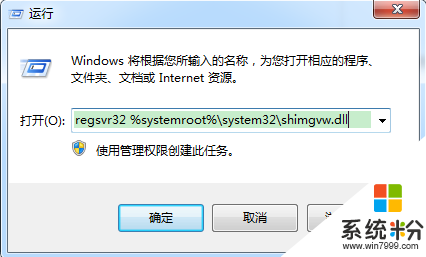
2、提示如果找不到shimgvw.dll文件。打开360卫士的系统急救箱,点系统文件修复区。
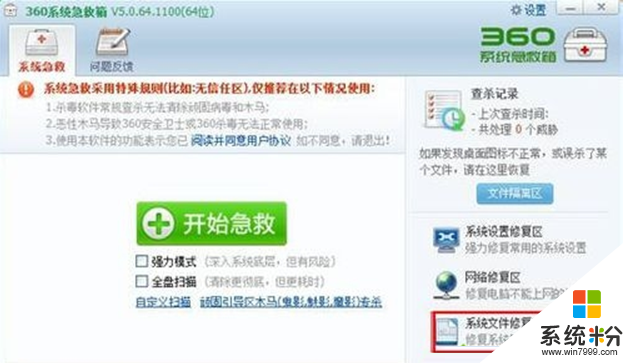
3、点手动添加——输shimgvw.dll,点击添加。
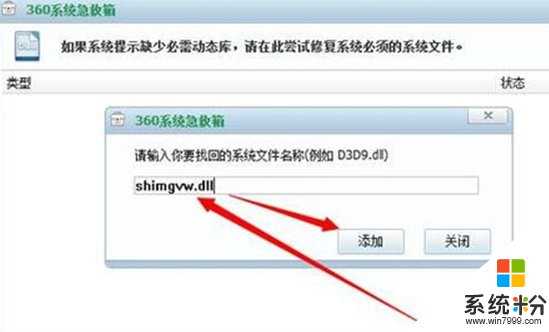
4、提示成功后回到第一步,开始运行:regsvr32 %systemroot%\system32\shimgvw.dll,至此问题解决。
5、如果图片还是不能预览。右键图片文件——打开方式——选择window查看器。把下面的选择始终默认使用改程序打开,打上勾。
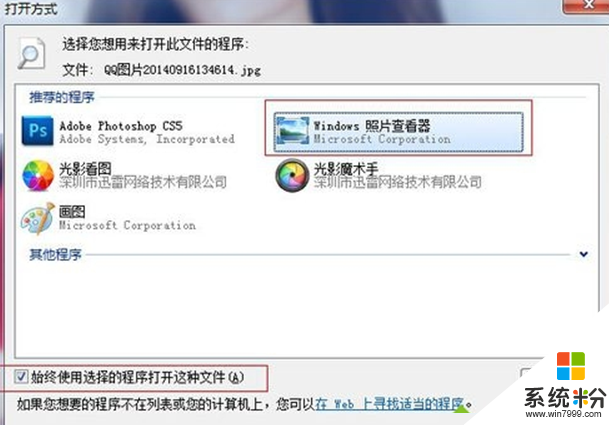
以上就是Xp系统无法预览图片的解决方法。如果你在使用过程中也遇到这样的问题,不妨使用小编的方法操作看看!